こっそりひっそり
×
[PR]上記の広告は3ヶ月以上新規記事投稿のないブログに表示されています。新しい記事を書く事で広告が消えます。
ニコニコムービーメーカーは、高画質だしアップロードに時間が取られないのだが、使いにくいなあと思っているので静止画で1枚絵しかないやつとか絵を出すだけのやつにしか使っていません。
あとなんだ…モバイルではプレミアム会員しか見られないんですよ。ニコニコムービーメーカーのやつ。
だからsmilevideoのほうをよく使うようになりました。確認できるから。
それで親友に自分の動画見られてしまって(携帯から鬼/男の暴/走見たらしい)ものっそい動揺したわけですが…
以下続きに。
あとなんだ…モバイルではプレミアム会員しか見られないんですよ。ニコニコムービーメーカーのやつ。
だからsmilevideoのほうをよく使うようになりました。確認できるから。
それで親友に自分の動画見られてしまって(携帯から鬼/男の暴/走見たらしい)ものっそい動揺したわけですが…
以下続きに。
ウィンドウズムービーメーカー(以下WMM)はウィンドウズのPCならなら標準で入っているはずです。
スタートメニュー→すべてのプログラムを開くと見えているはず。
メディアプレイヤーと並んでるんじゃなかろうか。
使用する画像や曲はあらかじめ準備しておくこと。
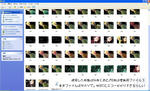
消/失の時の画像と音声はこれ。
画像のサイズは480*360で用意。
音声は出来るだけWAVで用意。
WMMを起動します。

コレクションてところに画像や音声ファイルをドラッグ&ドロップします。
使いたい画像を下の端のタイムラインにドロップ。
タイムラインを移動させて画像同士を重ねる部分を作るとフェードします。
(ふわーっと画像が変化する感じかな)
そのほかにも画像に対する効果は色々あるので、まずは使って映像として見てみてイメージに合うか確認を。
音声と画像のタイミングが合っているかどうかは、右側にあるプレイヤーで逐一確認しながらおこないます。
あとで文字を入れたい場合は「ツール」→「タイトルおよびクレジット」で入れることが出来ます。
(消/失では「最高速の愛の~」「圧縮された~」のところでタイプライタ風に入れるタイトルを使っています。
これもいろんな効果があるのでまずはやってみてください)
これでOKとなったらファイル→ムービーファイルの保存
これでwmvファイルが出来上がります。
smilevideoにアップできる動画の種類はコピペですがこんな感じ
H.264/AVC(MP4)またはFLV形式のみ1ファイル40MBまで (最大ビットレート600kbps)
その他形式(MPEG1、MPEG2、MPEG4、WMV、DIVX系)は1ファイル100MBまで
上の手法で出来たファイルはwmvなので、100MBまでならニコニコ動画にアップできることになります。
(容量の確認はファイルを右クリック→プロパティでできます)
▽さらにここから高画質でアップしたいならば ここを参考 に。色々見たが一番分かりやすいと思った。
いろんなプラグインとかソフト入れないといけないので面倒。うp主も最初頭がパーンだった。
(ちなみにうp主がアップしている高画質の動画(シュ.ークリ.ーム以降)はH.264形式のMP4ファイルで580kbps)
▽もっと分かりやすくやりやすい高画質はこっちに解説(?)があるので参考に。
機械オンチの閻.魔子さんはこうやっとるらしい。何で高画質なんだろうとずっと思ってたらそういうことか…と納得。リンクする許可はもらいました。
画質は特に問わないって場合は、そのままsmilevideoにUPします。(マイページの上に「動画を投稿する」ってリンクがあるんでそっから。あれ小さすぎるのでもっと目立つようにすりゃーいいのにといつも思う)
貴方に詩を~の時のようにちょっとザラついた画像にはなるが、見れないことはないです。
歌ってみた動画ならば文字を出来るだけ大きめにするか、投稿者コメントで歌詞を入れてしまったら(恋/戦のときのような)見やすくなると思います。
こんな感じかな、ソフトは使ってみて慣れるのが一番なのでまずは使ってみてください。
スタートメニュー→すべてのプログラムを開くと見えているはず。
メディアプレイヤーと並んでるんじゃなかろうか。
使用する画像や曲はあらかじめ準備しておくこと。
消/失の時の画像と音声はこれ。
画像のサイズは480*360で用意。
音声は出来るだけWAVで用意。
WMMを起動します。
コレクションてところに画像や音声ファイルをドラッグ&ドロップします。
使いたい画像を下の端のタイムラインにドロップ。
タイムラインを移動させて画像同士を重ねる部分を作るとフェードします。
(ふわーっと画像が変化する感じかな)
そのほかにも画像に対する効果は色々あるので、まずは使って映像として見てみてイメージに合うか確認を。
音声と画像のタイミングが合っているかどうかは、右側にあるプレイヤーで逐一確認しながらおこないます。
あとで文字を入れたい場合は「ツール」→「タイトルおよびクレジット」で入れることが出来ます。
(消/失では「最高速の愛の~」「圧縮された~」のところでタイプライタ風に入れるタイトルを使っています。
これもいろんな効果があるのでまずはやってみてください)
これでOKとなったらファイル→ムービーファイルの保存
これでwmvファイルが出来上がります。
smilevideoにアップできる動画の種類はコピペですがこんな感じ
H.264/AVC(MP4)またはFLV形式のみ1ファイル40MBまで (最大ビットレート600kbps)
その他形式(MPEG1、MPEG2、MPEG4、WMV、DIVX系)は1ファイル100MBまで
上の手法で出来たファイルはwmvなので、100MBまでならニコニコ動画にアップできることになります。
(容量の確認はファイルを右クリック→プロパティでできます)
▽さらにここから高画質でアップしたいならば ここを参考 に。色々見たが一番分かりやすいと思った。
いろんなプラグインとかソフト入れないといけないので面倒。うp主も最初頭がパーンだった。
(ちなみにうp主がアップしている高画質の動画(シュ.ークリ.ーム以降)はH.264形式のMP4ファイルで580kbps)
▽もっと分かりやすくやりやすい高画質はこっちに解説(?)があるので参考に。
機械オンチの閻.魔子さんはこうやっとるらしい。何で高画質なんだろうとずっと思ってたらそういうことか…と納得。リンクする許可はもらいました。
画質は特に問わないって場合は、そのままsmilevideoにUPします。(マイページの上に「動画を投稿する」ってリンクがあるんでそっから。あれ小さすぎるのでもっと目立つようにすりゃーいいのにといつも思う)
貴方に詩を~の時のようにちょっとザラついた画像にはなるが、見れないことはないです。
歌ってみた動画ならば文字を出来るだけ大きめにするか、投稿者コメントで歌詞を入れてしまったら(恋/戦のときのような)見やすくなると思います。
こんな感じかな、ソフトは使ってみて慣れるのが一番なのでまずは使ってみてください。
PR
◎ この記事にコメントする
